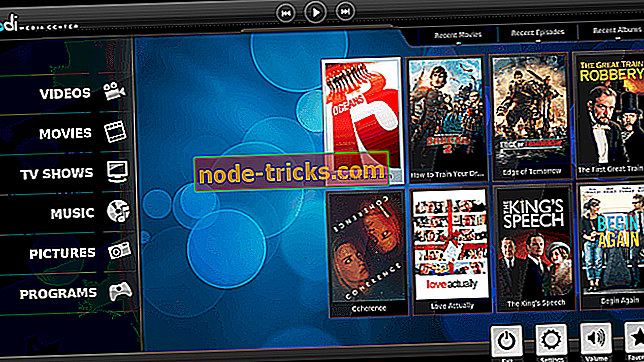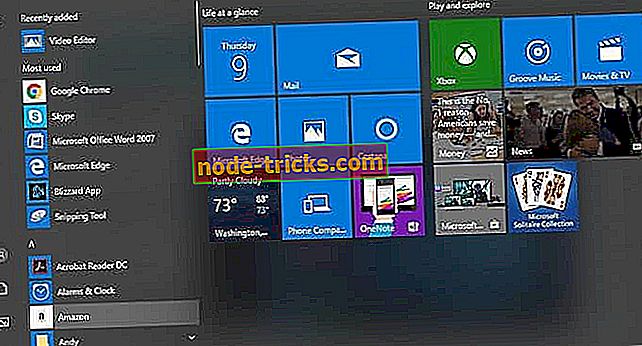G ++ a încetat să lucreze pe Windows 10: Cum pot remedia problema?
Suita DEV C ++ funcționează de obicei fără probleme pe toate platformele. Totuși, se pare că există o eroare care este unică pe Windows 10. Eroarea "g ++ a încetat să mai funcționeze" pe Windows 10 puncte față de unele probleme de compatibilitate. Pentru a rezolva aceasta, încercați pașii de mai jos.
Cum se adresează "g ++ a încetat să funcționeze" eroare DEV C ++ pe Windows 10
- Modificați opțiunile de compilatoare
- Porniți DEV C ++ în modul de compatibilitate
- Reinstalați DEV C ++ cu anteturi personalizate
Soluția 1 - Schimbați opțiunile Compilatorului
Există trei metode pe care le avem și oricare ar trebui să lucreze în abordarea erorii "g ++ a încetat să lucreze" pe DEV C ++.
Prima metodă se referă la opțiunile de compilatoare, deoarece apariția anumitor parametri nu va funcționa. Mai ales dacă executați Windows 10 cu arhitectura pe 64 de biți.
Urmați acești pași pentru a repara "g ++ a încetat să funcționeze" prin modificarea valorilor opțiunilor Compiler:
- Deschideți DEV C ++.
- Dați clic pe Instrumente > Opțiuni de compilatoare .
- În cadrul programelor, setați aceste valori pentru următoarele secțiuni:
- gcc: mingw32-c ++ .exe
- g ++: c ++ .exe
- face: mingw32-make.exe
- Salvează modificările.
Soluția 2 - executați DEV C ++ în modul de compatibilitate
A doua metodă este destul de simplă. Dacă o aplicație a lucrat perfect într-o versiune anterioară de Windows, dar nu funcționează așa cum se intenționează în Windows 10, vă sugerăm să încercați modul de compatibilitate.
În acest fel, sistemul va simula Windows 7 și ar trebui să puteți lucra cu DEV C ++ fără alte probleme.
Urmați acești pași pentru a rula DEV C ++ în modul de compatibilitate:
- Faceți clic dreapta pe comanda rapidă DEV C ++ și deschideți Proprietăți.
- Alegeți fila Compatibilitate .
- Verificați caseta " Porniți acest program în modul de compatibilitate pentru ".
- Din meniul derulant, alegeți Windows 7 și confirmați modificările.
Soluția 3 - Reinstalați DEV C ++ cu anteturi personalizate
În sfârșit, metoda a treia și ultima este, în comparație cu prima, mult mai aplicabilă pentru Windows 10 cu arhitectura pe 32 de biți (x86).
Ce trebuie să faceți este să înlocuiți versiunea actuală a aplicației (dezinstalați-o) cu ultima versiune stabilă. În plus, există două fișiere antet suplimentare pe care trebuie să le copiați mai târziu în folderul de instalare.
Iată întreaga procedură pe care trebuie să o urmați:
- Dezinstalați DEV C ++ .
- Descărcați și instalați cea mai recentă versiune. O puteți găsi, aici. Nu începe încă.
- Descărcați fișierele iostream.h și fstream.h . Le puteți găsi aici și aici.
- Navigați la C: Program FilesDev-CppMinGW64x86_64-w64-mingw32includeți și copiați-copiați ambele fișiere.
- Porniți DEV C ++ .
Cu aceasta am spus, putem încheia acest articol. În cazul în care aveți întrebări sau sugestii, nu ezitați să ne spuneți în secțiunea de comentarii de mai jos.


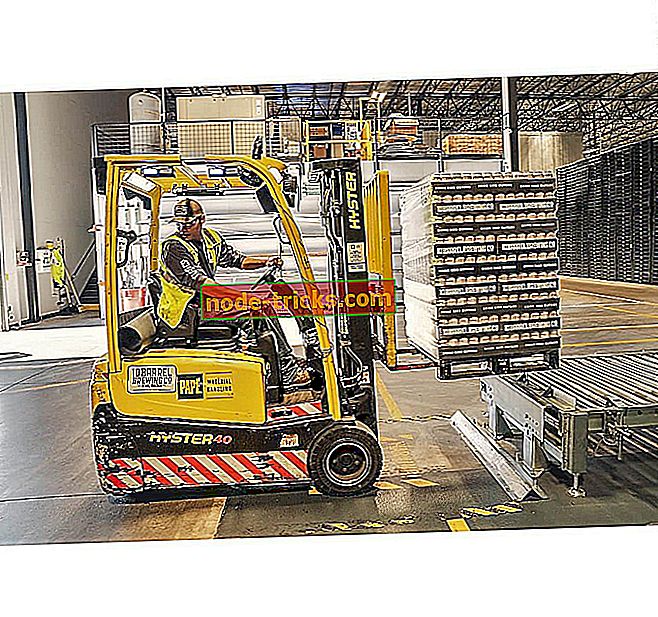


![Fișiere Jar nu se deschide pe Windows 10 [Fix]](https://node-tricks.com/img/windows/291/jar-files-not-opening-windows-10.jpg)